 财务会计与电算化校本管理知识教材讲义
财务会计与电算化校本管理知识教材讲义
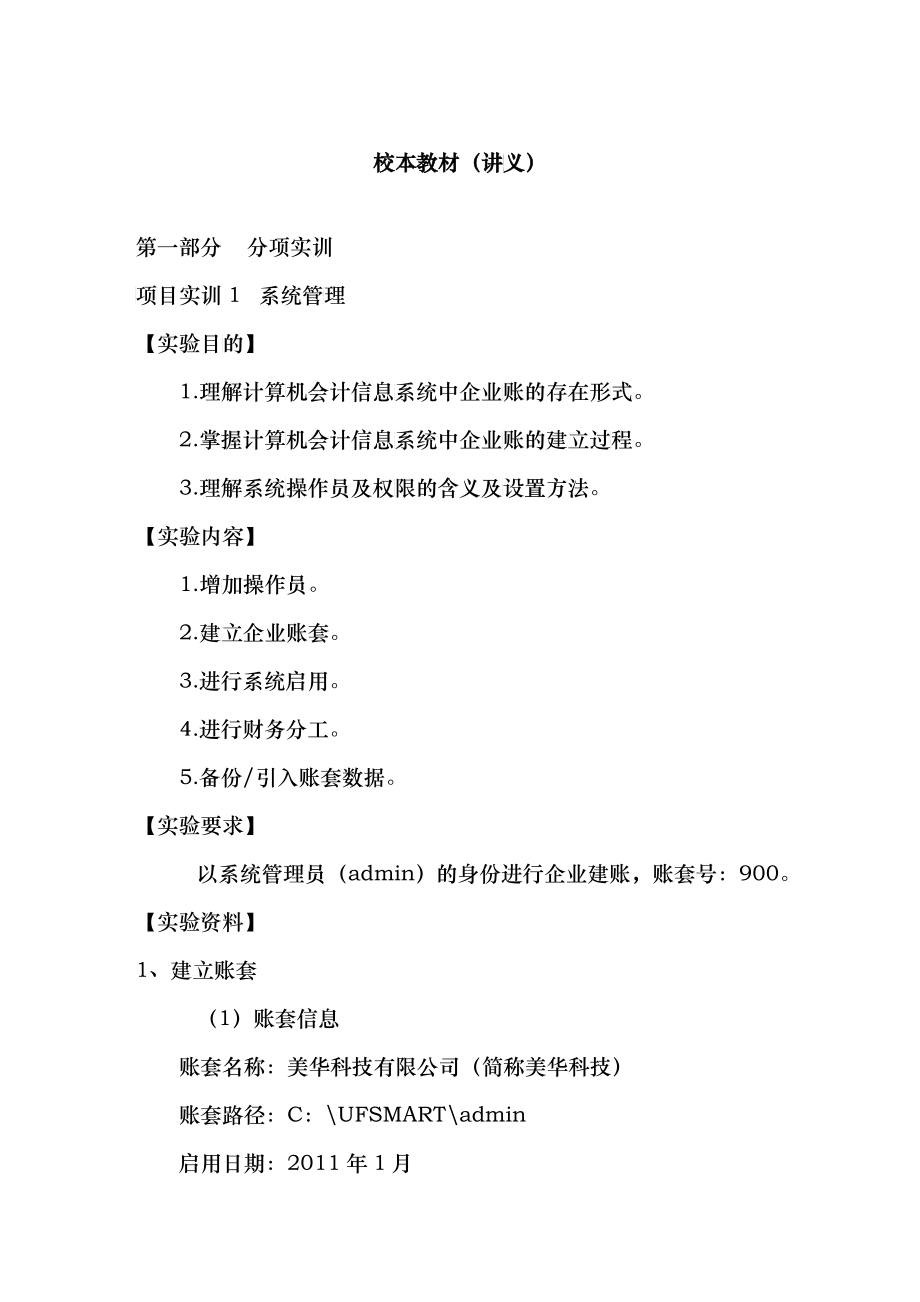


《财务会计与电算化校本管理知识教材讲义》由会员分享,可在线阅读,更多相关《财务会计与电算化校本管理知识教材讲义(61页珍藏版)》请在装配图网上搜索。
1、校本教材(讲义义)第一部分 分项实训项项目实训1 系统管理理【实验目的的】1.理解计算机机会计信息系系统中企业账账的存在形式式。2.掌握计算机机会计信息系系统中企业账账的建立过程程。3.理解系统操操作员及权限限的含义及设设置方法。【实实验内容】1.增加加操作员。2.建立立企业账套。3.进行系统启用。4.进行财务分工。5.备份/引入账套数据。【实验要求】 以系统管理员(admin)的身份进行企业建账,账套号:900。【实验资料】1、建立账套 (1)账套信息账套名称:美华科技有限公司(简称美华科技)账套路径:C:UFSMARTadmin启用日期:2011年1月企业相关信息单位名称:美华科技有限公司
2、单位简称:美华科技单位地址:北京市海淀区上地信息产业基地开拓路15号法人代表:李振明邮政编码:072580联系电话及传真:612345678电子邮箱:li1234企业纳税登记号110108913772538(3)核算类型信息本位币代码:RMB本位币名称:人民币企业类型:工业企业行业性质:2007新企业会计准则账套主管:刘晓明按行业性质预置会计科目(4)基础信息存货及供应商不进行分类管理;客户分类管理;有外币业务。业务流程:采用标准流程编码方案:科目编码级次4222;客户分类编码级次122;部门编码级次122;结算方式编码级次12。核算时数量精确到两位小数。启用总账、工资管理、固定资产管理模块,
3、启用日期为2011年1月1日2、设置操作员权限编号姓名角色A01刘晓明账套主管A02王文杰公用目录设置、总总账中除了“审审核”、“恢恢复记账前状状态”和“出出纳签字”以以外所有权限限、固定资产产和工资管理理A03刘晓强项目管理A04张美林出纳签字、现金金管理注:为操作作简便起见,只只设“刘晓明明”口令为11,其他操作作员口令为空空。3、备份份及恢复账套套数据【实验验结果】输出9000账套,保存存到“9000账套备份”文文件夹中。【实实验指导】11增加操作作员(1)以以系统管理员员身份进入系系统,如图11-1、1-2所示。(2)单单击【权限】【操作员员】。如图11-3所示。(3)单击“增加”按钮
4、。如图1-4所示。(4)各栏目按要求填写完毕后,单击“增加”按钮表示确认,依此类推,增加另外三个操作员。如图1-5所示。2建立账套(1)单击【账套】【建立】。如图1-6所示。输入账套信息,包括账套号、账套名称及启用会计期,单击“下一步”按钮。如图1-7所示。输入单位信息。包括单位名称、单位简称、单位地址、法人代表、邮政编码、电话、传真、电子邮件、税号等,单击“下一步”按钮。如图1-8所示。输入核算信息。包括本位币代码、本位币名称、账套主管、行业性质、企业类型、是否按行业预置科目,单击“下一步”按钮。如图1-9所示。输入基础信息选项,单击“下一步”按钮。如图1-10所示。在业务流程界面,单击“完
5、成”按钮。如图1-11所示。出现提示信息,单击“是”按钮。如图1-12所示。按要求预先设置基础档案的编码规则,即各种编码的级次及各级的长度,单击“确认”按钮。如图1-13所示。根据企业的实际情况对数量、单价的核算精度的要求进行设置。如图1-14所示。单击“确认”按钮,提示账套创建成功,系统询问“是否立即启用账套”,单击“是”按钮,进入“系统启用”窗口。启用总账、工资管理和固定资产管理。如图1-15所示。3设置权限以系统管理员或A01身份登录,单击【权限】【权限】,系统将弹出操作员权限设置界面。如图1-16所示。单击“A01刘晓明”用户行,通过账套主管右侧的下拉菜单选择“900美华科技有限公司”
6、,单击界面最上一行的账套主管标记。单击“是”按钮。如图1-17单击界面左侧“A02王文杰”行,单击“增加”按钮,系统弹出权限增加界面。如图1-18双击界面左侧“公用目录设置”,则该行和其所对应的右侧明细权限选择区的相应权限均显示为蓝色。如图1-19所示。按照相同操作方法增加总账、固定资产和工资管理,注意在总账中的明细权限选择中用鼠标将选中标记双击去掉即可。增加完毕,按“确定”按钮表示确认。项目实训2 基础设置【实验目的】理解基础档案的作用。掌握基础档案的录入方法。【实验内容】基础档案设置。【实验准备】引入“项目实训1”账套数据。【实验要求】以“A01刘晓明”的身份进行基础档案设置。【实验资料】
7、8外币设置 本企业采用固定汇率核算外币,外币只涉及美元一种,美元币符假定为USD,2011年1月初汇率为6.68。 9会计科目 本企业常用会计科目及期初余额如下:科目编号及名称称辅助核算算方向币别/计量期初余额备注库存现金(10001)日记账借6900.000修改银行存款(10002)银行账、日记账账借12200000.00修改人民币户(1000201)银行账、日记账账借12200000.00新增美元户(1000202)外币金额借美元新增银行账、日记账账应收票据(11121)客户往来借100000.000修改应收账款(11122)客户往来借147602.86修改其他应收款(11221)借390
8、0.000备用金(1222101)部门核算借新增应收个个人款(1222102)个人往来借3900.000新增坏账准备(12231)贷10000.000预付账款(11123)供应商往来借642修改材料采购(14401)借原材料(14003)借11500.000A材料(1403001)数量金额借4200.000新增数量核算个2000.000B材料料(1403302)数量金额借7300.000新增数量核算件400.00C材料(1400303)数量金额数量核算公斤库存商品(14405)借26878.000甲产品品(1405501)数量金额借10550.000新增数量核算台50.00乙产品品(14055
9、02)数量金额借7790.000新增数量核算台90.00丙产产品(1400503)数量金额借8538.000新增数量核算台200.00委托加工物资(1408)借固定资产(16601)借250000.00累计折旧(16602)贷36260.991短期借款(20001)贷180000.00应付票据22001供应商往来贷修改应付账款(22202)供应商往来贷276950.00修改预收账款(22203)客户往来贷修改应付职工薪酬(2211)贷8134.266工工资(2211101)贷新增福福利费(2221102)贷8134.266新增职工教育经费费(2211103)贷新增工会经费(2221104)贷新
10、增应交税费(22221)贷-16800.00应交增值税(22221011)贷-16800.00进项税额额(222110101)贷-32800.00销项税额额(222110105)贷16000.000应付利息(22231)贷借款利息(2223101)贷新增实收资本(40001)贷13400000.00本年利润(41103)贷利润分配(41104)贷-1400222.31未分配利润(44104011)贷-1400222.31生产成本(50001)项目核算借17100.000修改直接材料(5000101)项目核算借10000.000新增直接人工(5000102)项目核算借4000.000新增制造费用
11、(5000103)项目核算借2000.000新增其他(5000104)项目核算借1100.000新增制造费用(51101)借工资(5101101)借新增折旧费(5100102)借新增其他(5101103)借新增研发支出(53301)资本化支出(55301011)费用化支出(55301022)主营业务收入(6001)贷甲产品品(6001101)数量金额贷台复制乙产品(6001002)数量金额贷台复制丙产品品(6001103)数量金额贷台复制其他业务收入(6051)贷主营业务成本(6401)借甲产品品(6401101)数量金额借台复制乙产品品(6401102)数量金额借台复制丙产品品(640110
12、3)数量金额借台复制营业务税金及附附加64033)借其他业务成本(6402)借销售费用(66601)借工资(6601101)借复制办公费(6600102)借复制差旅费(6600103)借复制招待费(6600104)借复制折旧费(6600105)借复制管理费用(66602)借工资(6602201)部门核算借新增办公费(6600202)部门核算借新增差旅费(6600203)部门核算借新增招待费(6600204)部门核算借新增折旧费(6600205)部门核算借新增其他(6602206)部门核算借新增财务费用(66603)借利息支出(6660301)借新增手续费(6600302)借新增利用增加、修改改
13、、成批复制制等功能完成成对会计科目目的编辑,最最后指定会计计科目。 14开户户银行编码码:01;名名称:工商银银行北京分行行上地分理处处;账号:883165887872。【实验结果】输出900账套,保存到“900账套备份”文件夹中。【实验指导】1、增加部门信息(1)打开T3-用友通标准版,以账套主管A01刘晓明的身份注册,并选择900账套。单击“确定”按钮进入。如图2-1所示。(2)单击【基础设置】【机构设置】【部门档案】,进入部门档案设置界面。如图2-2所示。(3)单击“增加”按钮,在屏幕右面输入部门编号、部门名称、负责人、部门属性、电话、地址、备注等信息即可。单击“保存”按钮,部门信息设置
14、成功。依次设置各部门,在屏幕左侧出现所设置部门档案。如图2-3所示。2、增加职员信息、修改部门负责人(1)单击【基础设置】【机构设置】【职员档案】,进入职员档案设置界面。如图2-4所示。(2)单击“增加”按钮,屏幕上出现一空白行,根据企业的实际情况,在相应栏目中输入适当内容。 也可以在最后一栏空行中,双击鼠标,直接进入增加状态。如图2-5所示。(3)修改部门负责人输入职员档案完毕后,要返回到“部门档案”中,执行“修改”功能补充负责人信息。如图2-6所示。3、设置地区分类单击【基础设置】【往来单位】【地区分类】,进入地区分类设置界面。单击“增加”按钮,按要求输入各项内容,再按“保存”按纽,保存此
15、次增加的地区分类;如果想继续增加,用鼠标单击“增加”按纽即可。图2-7所示。4、客户分类(1)单击【基础设置】【往来单位】【客户分类】,进入客户分类设置界面。如图2-8所示。(2) 单击“增加”按钮,按要求输入各项内容,再按“保存”按纽,保存此次增加的客户分类;如果想继续增加,用鼠标单击“增加”按纽即可。如图2-9所示。5.客户档案(1)单击【基础设置】【往来单位】【客户档案】,进入客户档案设置界面。如图2-10所示。(2)在左边的树型列表中选择一个末级的客户分类单击“增加”按钮。如图2-11所示。(3)进入增加界面,依次在“基本”“联系”“信用”“其他”标签中建立相关信息,如图2-12所示。
16、(4)增加完成后,单击“保存”按钮,则保存当前输入信息。6、供应商档案供应商分类与供应商档案的操作与客户分类、客户档案的操作基本相同,由于供应商不需要分类,在增加供应商档案时,注意先将光标定在左框中的“00无分类”,再点击“增加”。如图2-13所示。7、外币设置(1)单击【基础设置】【财务】【外币种类】,进入外币设置窗口。(2)输入币符“USD”,币名“美元”。单击“确认”按钮。如图2-14所示。(3)输入2011年1月份的记账汇率6.68,单击“退出”按钮,完成外币设置。如图2-15所示。8、会计科目(1)增加科目单击【基础设置】【财务】【会计科目】,进钮,打开“会计科目-新增”对话框。如图
17、2-16所示。输入科目编码“100202”,科目中文名称“美元户”,选择账页格式、外币、日记账、银行账。单击“确定”按钮,完成科目新增。(2)修改科目在“会计科目”窗口中,将光标移到“1001库存现金”科目所在行。单击“修改”按钮,或者双击该会计科目,打开“会计科目修改”对话框后,单击“修改”按钮。在弹出的“会计科目-修改”中,选中“日记账”复选框。如图2-17所示。 单击“确定”按钮,单击“返回”按钮,完成科目修改。(3)成批复制单击【编辑】【成批复制】,打开成批复制对话框。如图2-18所示。输入科目编码,选择是否带辅助核算,点击“确认”按钮,将“1405库存商品”下的明细账成批复制到“64
18、01主营业务成本”下。如图2-19所示。(4)指定会计科目在“会计科目”窗口中,单击【编辑】【指定科目】,打开“指定科目”对话框,如图2-20所示。在“指定科目”对话框中,单击“现金总账科目”单选按钮,在“待选科目”框中,选择“1001库存现金”科目,单击“”。如图2-21所示。单击“银行总账科目”单选按钮,在“待选科目”框中,选择“1002银行存款”科目,单击“”。如图2-22所示。单击“确认”按钮。9设置凭证类别(1)单击【基础设置】【财务】【凭证类别】,弹出“凭证类别”对话框。如图2-23 所示。(2) 双击“限制类型”列“无限制”栏目,在弹出的下拉菜单中选择“借方必有”,在“限制科目”
19、中双击,参照选择“1001库存现金”、“100201人民币户”、“100202美元户”(或者直接属入1001、100201、100202)。如图2-24所示。(3) 重复上述操作,将“付款凭证”的限制类型定义为“贷方必有”,“限制科目”定义为“1001,100201,100202”;将转账凭证的“限制类型”定义为“凭证必无”,“限制科目”定义为“1001,100201,100202”,单击“退出”即可。10.设置项目目录(1)定义项目大类单击【基础设置】【财务】【项目目录】,进入“项目档案”窗口。如图2-25所示。单击“增加”按钮,进入“项目大类定义-增加”对话框。如图2-26所示。 输入新项
20、目大类名称“产品”。单击“下一步”按钮,输入要定义的项目级次。本案例采用系统默认值。单击“下一步”按钮,输入要修改的项目栏目。本案例采用系统默认值。单击“完成”按钮,返回“项目档案”窗口。(2)指定核算科目在“项目档案”窗口中,打开“核算科目”选项卡。选择项目大类“产品”。单击“”按钮,将待选科目中的“5001生产成本”及其子科目添加到“已选科目”栏中。如图2-27所示。(3)定义项目分类在“项目档案”窗口中,打开“项目分类定义”选项卡。单击“增加”按钮,输入分类编码“1”,输入分类名称“自制产成品”。 如图2-28所示。单击“确定”按钮。(4)定义项目目录在“项目档案”窗口中,打开“项目目录
21、”选项卡。单击“维护”按钮,依次输入项目编号、项目名称、选择所属分类码。完成项目目录定义。如图2-29所示。11、结算方式单击【基础设置】【收付结算】【结算方式】,弹出“结算方式”对话框。在“结算方式编码”栏输入“1”,在“结算方式名称”栏,输入“现金结算”。单击“保存”按钮。如图2-30所示。12付款条件(1)单击【基础设置】【收付结算】【付款条件】,弹出“付款条件”对话框。(2)根据企业的实际情况,在相应栏目中输入适当内容。如图2-31所示。13开户银行(1)单击【基础设置】【收付结算】【开户银行】,开户银行菜单,弹出“开户银行”对话框。(2)根据要求在相应栏目中输入适当内容。如图2-32
22、所示。项目实训3设置系统参数与输入期初余额【实验目的】掌握用友通管理软件中总账管理系统初始设置的相关内容,理解总账管理系统初始设置的意义,掌握总账管理系统初始设置的具体内容和操作方法。【实验内容】1. 总账系统选项设置2. 明细账权限设置3. 期初余额录入【实验准备】引入“项目实训2”账套数据。【实验要求】以“A01 刘晓明”的身份进行初始设置。【实验资料】【实验结果】输出900账套,保存到“900账套备份”文件夹中。【实验指导】1设置总账系统参数(1)单击【总账】【设置】【选项】,打开“选项”对话框。如图3-1所示。(2)进入“选项”后,单击“凭证”选项卡,进行制单控制、凭证控制、编号方式、
23、外币核算、预算控制等方面的设置。如图3-2所示。(3)单击“账簿”、“会计日历”选项卡,各项参数按默认参数设置。如图3-3、3-4所示。(4)单击“其他”选项卡,部门、项目、个人均选择按编码排序。如图3-5所示。5.设置完成后,单击“确定”按钮保存,返回。2输入期初余额(1)单击【总账】【设置】【期初余额】,打开“期初余额录入”窗口。如图3-6所示。(2)直接输入末级科目(底色为白色)期初余额,上级科目的余额将自动汇总计算。(3)设置了辅助核算的科目期初余额的录入双击期初余额栏,屏幕显示辅助核算科目期初余额录入窗口。鼠标单击【增加】按钮,屏幕增加一条新的期初明细,可顺序输入各项内容。如图3-7
24、所示。完成后单击【退出】按钮,辅助账余额汇总数将自动带到总账。如果输入过程中发现某项输入错误,可按【ESC】键取消当前项输入,将光标移到需要修改的编辑项上,直接输入正确的数据即可。如果想放弃整行增加数据,在取消当前输入后,再按【ESC】键即可。3对账输入完所有科目余额后,单击【对账】按钮,再点【开始】即可。如图3-8所示。试算。单击“试算”按钮,打开“期初试算平衡表”对话框,如图3-9所示。若期初余额不平衡,系统会出现红字警告信息,这是需要修改期初余额直到平衡。若期初余额试算平衡,单击“确认”按钮,即可进入到日常业务。项目实训4日常业务处理【实验目的】掌握用友通管理软件中总账系统日常业务处理的
25、相关内容,熟悉总账系统日常业务处理的各种操作,。【实验内容】凭证管理:定义常用摘要、填制凭证、出纳签字、审核凭证、凭证记账的操作方法。【实验准备】引入项目实训3账套数据。【实验要求】 1. 以“王文杰”的身份进行填制凭证,凭证查询操作。2. 以“张美林”的身份进行出纳签字。【实验资料】1定义常用摘要“从工行提现金”。2填制凭证1月经济业务如下: (1) 2日,销售一部孙玉明报销业务招待费1200元,以现金支付。(附单据一张)借:销售费用/招待费(550104) 1200 贷:现金(1001) 1200 (2) 3日,财务部张美林从工行提取现金10000元,作为备用金。(现金支票号XJ001)借
26、:现金(1001) 10000 贷:银行存款/人民币户(100201) 10000 (3) 4日,收到兴华集团投资资金10000美元,汇率1:6.68。(转账支票号ZZW001)借:银行存款/美元户(100202) 66800 贷:实收资本(3101) 66800 (4) 5日,采购部孙长全采购B材料200件,每件15元,增值税510元,材料直接入库,货款以银行存款支付。(转账支票号ZZR001)借:原材料/B材料(121102) 3000 应交税费-应交增值税(进项税额)510 贷:银行存款/人民币户(100201) 3510 (5) 6日,销售一部孙玉明收到石家庄软件学校转来一张转账支票,
27、金额20000元,用以偿还前欠货款。(转账支票号ZZR002)借:银行存款/人民币户(100201) 20000 贷:应收账款(1131) 20000 (6) 7日,采购部孙长全从蓝天购入甲产品100台,单价120元,货税款暂欠,已验收入库。(适用税率17%)借:库存商品/甲产品(124301) 12000 应交税金/应交增值税/进项税额(21710101) 2040 贷:应付账款(2121) 14040 (7) 8日,企管办购办公用品170元,付现金。 借:管理费用/办公费(550202) 170 贷:现金(1001) 170 (8) 9日,企管办李振明出差归来,报销差旅费2000元,交回现
28、金200元。 借:管理费用/差旅费(550203) 1800 现金(1001) 200 贷:其他应收款/应收个人款(113302) 2000 (9) 10日,生产部领用A材料500个,单价2元,用于生产乙产品。 借:生产成本/直接材料(410101) 1000 贷:原材料/A材料(121101) 1000 (10)11日,以转账支票支付欠蓝天的货款10万元。(转账支票号ZZR003) 借:应付账款 100000 贷:银行存款 100000 (11)12日,销售给凯乐公司甲产品10台,单价500元,款未收。(增加客户凯乐公司) 借:应收账款5850 贷:主营业务收入(甲产品) 5000 应交税费
29、/应交增值税/销项税额 850(12)13日,向广源公司采购C材料100公斤,单价10元,增值税170元,款未付。 借:原材料 /C材料 1000 应交税费/应交增值税/进项税额 170 贷:应付账款 1170(13)14日,发出上述C材料100公斤给发达加工厂,委托发达加工厂加工A材料。 借:委托加工物资 1000 贷:原材料 1000(14)15日,为付广源公司采购C材料款,向其签发面额1000元的不带息商业汇票并承兑。 借:应付账款 1000 贷:应付票据 1000(15)16日,支付发达加工厂加工A材料的加工费600元,增值税102元,以转账支票支付。(转账支票号ZZR004) 借:委
30、托加工物资 600 应交税费/应交增值税/进项税额 102 贷:银行存款 702(16)17日,委托发达加工厂加工的A材料收回,数量800个验收入库。 借:原材料 1600 贷:委托加工物资 1600(17)18日,把收美达公司的商业汇票到银行贴现,付给银行利息100元。 借:银行存款9900 财务费用 100 贷:应收票据 10000(18)19日,向银行申请银行汇票23700元。 借:其他货币资金 23700 贷:银行存款 23700(19) 20日,企业持银行汇票23700元从长远工厂购入B材料1000件,货款20,000元,增值税额3400元,另支付运费300元,符合运费抵扣税金的条件,材料验收入库。 借:原材料/B材料 20279 应交税费/应交增值税/进项税额 3421 贷:其他货币资金 23700(20)21日,向华泰公司销售乙产品10台,单价200元,增值税340元,收到转账支票CC001
- 温馨提示:
1: 本站所有资源如无特殊说明,都需要本地电脑安装OFFICE2007和PDF阅读器。图纸软件为CAD,CAXA,PROE,UG,SolidWorks等.压缩文件请下载最新的WinRAR软件解压。
2: 本站的文档不包含任何第三方提供的附件图纸等,如果需要附件,请联系上传者。文件的所有权益归上传用户所有。
3.本站RAR压缩包中若带图纸,网页内容里面会有图纸预览,若没有图纸预览就没有图纸。
4. 未经权益所有人同意不得将文件中的内容挪作商业或盈利用途。
5. 装配图网仅提供信息存储空间,仅对用户上传内容的表现方式做保护处理,对用户上传分享的文档内容本身不做任何修改或编辑,并不能对任何下载内容负责。
6. 下载文件中如有侵权或不适当内容,请与我们联系,我们立即纠正。
7. 本站不保证下载资源的准确性、安全性和完整性, 同时也不承担用户因使用这些下载资源对自己和他人造成任何形式的伤害或损失。
